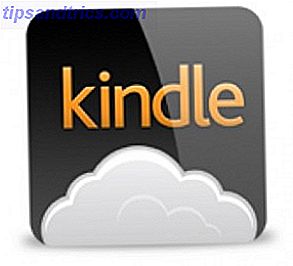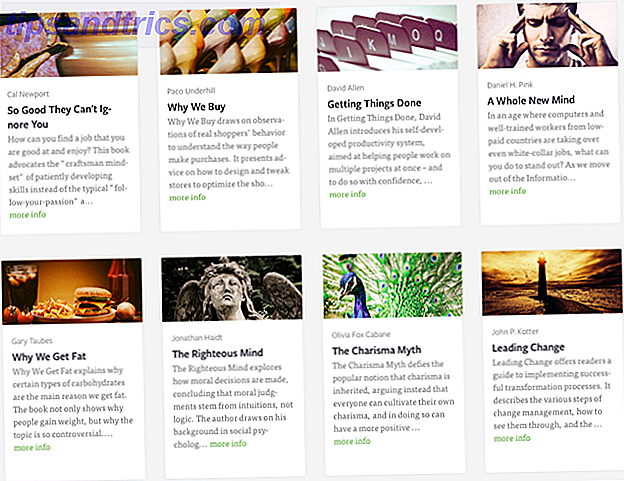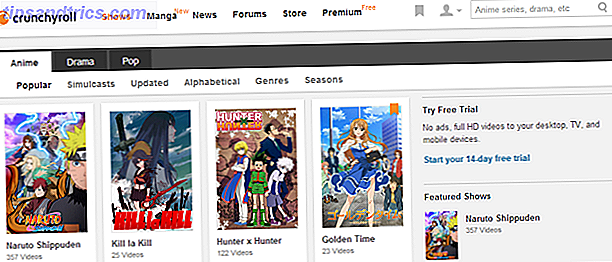Vill du spela Minecraft på dina egna villkor? Skapa din egen server, skapa dina egna världar Är dessa de 5 största minecraftverken någonsin byggda? Är dessa de 5 största minecraftvärlden någonsin byggda? Vi är nästan fem år förbi sin första public release och Minecraft är fortfarande ett av de mest spelade spelen i världen. Trots den primitiva grafiken är dessa världar så stora och så livliga att ... Läs mer, kanske bygga in dem med vänner och familj?
Det är anmärkningsvärt, men sant: du kan göra allt detta på en Raspberry Pi .
Min son är en stor fan av Minecraft, och vill alltid att jag ska leka med honom. Det är inte lätt att göra medan han spelar på sin dator - han är sex, så att han tillåter att nätverket verkar vara lite olämpligt.
Lösningen var enkel: sätt upp en Minecraft-server på den lilla mans egna Raspberry Pi (med hjälp av honom). Inom en timme spelade vi Minecraft tillsammans på vår dedikerade, Raspberry Pi-drivna server!
Glöm inte att spendera pengar på en dedikerad dator, det kan göras med en kompakt Linux-dator med kreditkortstorlek. Pi är den perfekta lösningen, och installationen är lätt att arbeta igenom.
Vad du kommer att behöva
För att bygga en Minecraft-server på din Raspberry Pi behöver du:
- En hallon Pi 2 (eller senare) och strömkabel. Vi antar att din Pi är i ett fall.
- Ethernet-kabel (föredraget för trådlöst nätverk).
- 8 GB eller större microSD-kort.
Även om tidigare Pi-modeller kan användas för detta, är resultaten inte lika bra. Vi förväntar dig att du vill ha den bästa Minecraft-serverupplevelsen. Som sådan är dessa instruktioner för Raspberry Pi 2 och 3.
Raspberry Pi 3 Modell B Moderkort Raspberry Pi 3 Modell B Moderkort Köp nu På Amazon $ 29.99
Allt ovanstående, när det används med fjärrstyrd SSH-anslutning. Ställ in din Raspberry Pi för huvudlös användning med SSH. Ställ in din Raspberry Pi för huvudlös användning med SSH. Raspberry Pi kan acceptera SSH-kommandon när du är ansluten till ett lokalt nätverk (antingen via Ethernet eller Wi-Fi), så att du enkelt kan konfigurera den. Fördelarna med SSH går utöver att störa den dagliga skärmningen ... Läs mer kommer att låta dig ställa in din Pi som Minecraft-server. Om SSH inte är ett alternativ behöver du också:
- USB-tangentbord
- USB-mus (eller en kombination av båda)
- 1 x HDMI-kabel
- En bildskärm eller annan kompatibel skärm
Anslut dessa kringutrustning innan du slår på din Raspberry Pi.
Du behöver självklart också en kopia av Minecraft på din dator.
Vilken sort av minecrafter är detta för?
Flera versioner av Minecraft finns tillgängliga. Inte alla är lämpliga för användning med någon typ av Minecraft-server som hanteras av användaren.
Skapa denna server ger dig en värld som du kan komma åt från din Windows-dator eller spelkonsolversion av Minecraft. Raspberry Pi's låga specifikationer betyder att du inte kan vara värd för många människor (till exempel inte mer än 10), till exempel. Så om du har flera datorer i ditt lokala nätverk, kan de alla användas för att komma åt Minecraft-miljön som körs på Raspberry Pi.
För Minecraft-användare med mobila enheter använder du förmodligen Minecraft Pocket Edition (PE). Tyvärr kan den här versionen av Minecraft inte komma åt Minecraft-servern som du ska skapa på din Raspberry Pi. Detsamma gäller för andra hallon Pis. Mincraft Pi Edition är baserad på Minecraft PE, så det finns ganska mycket noll wiggle rum där.
Kort sagt, du behöver det största Minecraft open world-spelet från Mojang.
1. Installera Raspbian och konfigurera din Pi
Det snabbaste sättet att komma igång är att installera en ny kopia av Raspbian på din Pi Så här installerar du ett operativsystem till din Raspberry Pi Så här installerar du ett operativsystem till din Raspberry Pi Så här får du ett nytt OS installerat och kört på din Pi - och hur man klonar din perfekta inställning för snabb katastrofåterställning. Läs mer . Detta görs genom att ladda ner den senaste bilden av det Debian-baserade operativsystemet och skriva till microSD-kortet. 5 Misstag att undvika när du köper ditt nästa MicroSD-kort. 5 Misstag att undvika när du köper ditt nästa MicroSD-kort. MicroSD-kort verkar enkla, men det finns några kritiska misstag som du måste undvika när du handlar för en. Om du ignorerar dessa kan du ångra ditt köp. Läs mer .
Om du använder en Flash-mediasförfattare är det lite för komplicerat för dig, prova NOOBS-installationsprogrammet. Hur NOOBS For Raspberry Pi kan hjälpa första gången Användare Hur NOOBS för Raspberry Pi kan hjälpa första gången Användare Det finns något om Raspberry Pi som kan bara sätta folk av: tills nu har inställningen inte varit särskilt användarvänlig. NOOBS har som mål att ändra det! Läs mer .
Vill du hålla fast vid din existerande kopia av Raspbian? Tja, om du är orolig för att du förlorar arbete, kan du säkerhetskopiera microSD-kortet. Klistra enkelt på ditt SD-kort för problemfri hallon Pi-dator. Klätt enkelt ditt SD-kort för problemfri hallon Pi-dator. Oavsett om du har ett SD-kort eller flera, En sak som du behöver är möjligheten att säkerhetskopiera dina kort för att undvika problem som uppstår när din Raspberry Pi misslyckas med att starta. Läs mer, annars helt enkelt uppgradera till den senaste versionen och uppdatera dina paket:
sudo apt update sudo apt upgrade När du har gjort det här är det dags att konfigurera Raspbian-miljön för att köra Minecraft-servern. Har du ställt upp det med en bildskärm och ett tangentbord? Om så är fallet, öppna bara verktyget Raspberry Pi Configuration i menyn Inställningar på skrivbordet.
Om du använder SSH använder du sudo raspi-config för att öppna det textbaserade konfigurationsverktyget.
Gör följande ändringar:
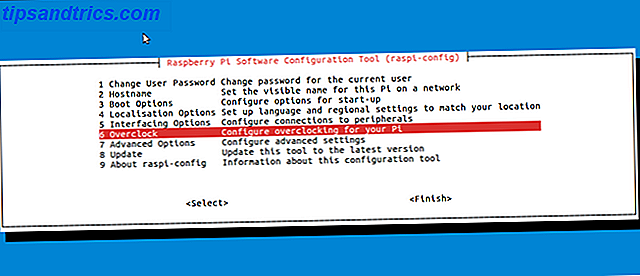
Gå till Avancerade alternativ > Minneavsnitt och ändra inställningen till 16 MB . Detta kommer att frigöra fler minnesresurser för servern. Därefter hittar du Overclock på huvudmenyn och ställer det här till High . (Raspberry Pi 3-användare kan hoppa över det här steget.) Slutligen, gå till Avancerat > Expand File System .
Med dessa ändringar gjorda, gå till Slutför och starta om Raspbian vid prompten. När du är klar, logga in igen och hitta enhetens IP-adress med:
sudo hostname -I Eller:
ifconfig Notera IP-adressen innan du fortsätter.
2. Installera Minecraft Server
Nästa steg är att installera servern i en dedikerad katalog. Gör en katalog som heter "minecraft" och använd kommandot för ändringskatalog för att öppna den:
sudo mkdir /home/minecraft cd /home/minecraft Du är nu redo att ladda ner byggverktyget från spigotmc.org.

sudo wget https://hub.spigotmc.org/jenkins/job/BuildTools/lastSuccessfulBuild/artifact/target/BuildTools.jar Som du kanske har gissat från filnamnet skrivs Spigot-servern i Java. De senaste versionerna av Raspbian (Jessie och senare) har Java inbyggda. Följande kommando tar ungefär 20 minuter att slutföra:
sudo java -jar BuildTools.jar Gå fixa dig en drink medan det här steget slutförts.
3. Bygg Minecraft Server
När du har druckit och färdigt, borde Minecraft-servern ha byggts. Det är dags att starta servern. Använd först kommandot ls för att hitta rätt namn på den senaste spigot.jar- filen.
ls Detta ska visa ett filnamn som liknar spigot- [version] .jar . I skrivande stund var detta spigot-1.12.2.jar . Starta servern med följande kommando, se till att du anger rätt versionsnummer.
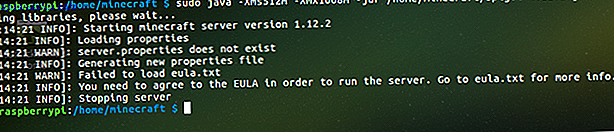
sudo java -Xms512M -Xmx1008M -jar /home/minecraft/spigot-[version].jar nogui Vänta på att servern slutar (oroa dig inte) och öppna EULA:
sudo nano eula.txt Bekräfta att du accepterar EULA genom att ändra False to True och tryck sedan på Ctrl > X för att avsluta och spara. Nästa, starta om servern:
sudo java -Xms512M -Xmx1008M -jar /home/minecraft/spigot-[version].jar nogui Den här gången kommer det att ta lite längre tid eftersom kartan är byggd. Vi pratar 3-5 minuter eller så, men det här är en engångsfördröjning. När kartan är skapad, kommer efterföljande omstart bara att ta en halv minut eller så.
4. Anslut till Raspberry Pi Minecraft Server
Din Minecraft-server bör nu vara online på ditt lokala nätverk. Kontrollera det här med ett ping-kommando Nätverk 101: Ethernet, LAN och hur de fungerar Nätverk 101: Ethernet, LAN och hur de fungerar Även för moderna användare kan språket kring hemnätverk vara lite förvirrande. Vad är ett LAN? Varför behöver jag en Ethernet-kabel? Är inte allt detsamma? Läs mer från en annan enhet. Om pingen returnerar resultat från din Raspberry Pi (du har redan noterat serverns IP), så är det bra att fortsätta.
Allt du behöver göra är att starta Minecraft på din dator och klicka sedan på Spela> Servrar . Här, Lägg till server, mata in nya serverns detaljer, ge det ett namn och lägg till IP-adressen. Portnumret ska matcha det som anges i serverns egenskaper (se nedan). Om inte, ändra det!
Din server ska då listas som ett alternativ att ansluta till. Välj bara servern för att börja spela.
5. Konfigurera din Minecraft-server
När du väl vet att servern är rätt inställd och i ditt nätverk är det dags att konfigurera det. Börja med att redigera serverns egenskaper. Det här är en textfil som kan nås med nano-textredigeraren:
sudo nano /home/minecraft/server.properties Olika ändringar rekommenderas. Oavsett vad du ändrar här, kom ihåg att Pi är en blygsam enhet som inte kan hantera för mycket bearbetning.
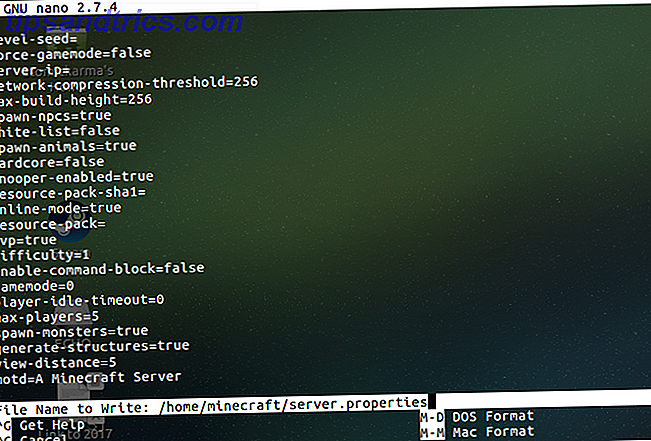
En lista över serveregenskaper finns i Minecraft wiki, men de som du bör redigera direkt är:
view-distance=5 max-players=4 Du kanske är okej med 5-6 spelare. Flera andra alternativ är tillgängliga för att konfigurera som du kanske är intresserad av, till exempel:
pvp = true Det här är för spelare vs spelare handling. Det finns också en svårighetsgrad:
difficulty = [integer 0-3] Här är den enklaste inställningen 0.
Slutligen bör du installera plug-in NoSpawnChunks, som är utformat för att förhindra att mycket RAM blir upptaget av Minecraft-servern. Öppna först / plugin- underkatalogen:
cd /home/minecraft/plugins Hämta sedan NoSpawnChunks.jar Java-objektet.
sudo wget -O NoSpawnChunks.jar http://ci.dmulloy2.net/job/NoSpawnChunks/ Detta kommer att hålla RAM-användningen låg, vilket gör att servern inte går långsamt.
6. Gör Minecraft Server Launch på Boot
Om du använder Pi som en dedikerad Minecraft-server, är det nog en bra idé att servern körs hela tiden. Medan det är nödvändigt att ha lite mindre stillestånd, kommer ett startskript att se till att servern kan starta sig automatiskt.
Börja med att skapa ett startskript:
sudo nano /home/startminecraft.sh Du kan kalla det vad du vill - välj något meningsfullt men.
Kopiera följande till din startminecraft.sh- fil:
#!/bin/bash cd /home/minecraft sudo java -Xms512M -Xmx1008M -jar /home/minecraft/spigot-[version].jar nogui & 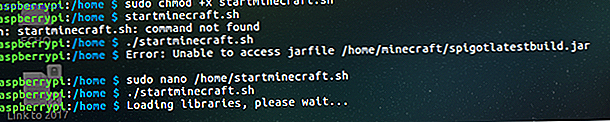
Du kan sluta här och bara använda filen startminecraft.sh för att starta programvaran, efter att den har körbar behörighet:
sudo chmod +x startminecraft.sh Sedan kör det med:
./startminecraft.sh Men om du föredrar att skriptet körs vid start, letar du efter den rc.local- filen och redigerar den:
sudo nano /etc/rc.local I slutet, före utgången 0, lägg till:
bash /home/minecraft-start.sh Återigen, använd Ctrl > X för att avsluta och spara filen.
Minecraft Server körs på din Raspberry Pi!
Det är allt som finns där. Din egen Minecraft-spelserver som körs på Raspberry Pi. Om du lämnar den igång, har du en alltid Minecraft-värld som du kan ansluta till och använda. En bra lösning för Minecraft-älskande barn, självhäftande servern på ditt lokala nätverk, håller deras online-verksamhet säker - åtminstone så långt som att spela deras favoritspel går.
Om dina Minecraft-konstruktioner ständigt raderas av barn eller andra familjemedlemmar, ta en titt på dessa Minecraft-hemtjänsttips Minecraft Home Security Tips - Bygg en omkrets som ingen kan bryta igenom Minecraft Home Security Tips - bygg en omkrets som ingen Kan bryta igenom Minecrafts värld kan vara hård. Ett ögonblick lagar du gärna några bitar bacon i din ugn, sedan nästa; BAM! Var kom det där krypet? Nu är du tillbaka vid respawn point ... Läs mer, vilket säkert kommer att hjälpa dig att jämföra spelplanen!
Har du byggt en Minecraft-server på din Raspberry Pi? Hur gick det? Berätta om det i kommentarerna nedan.